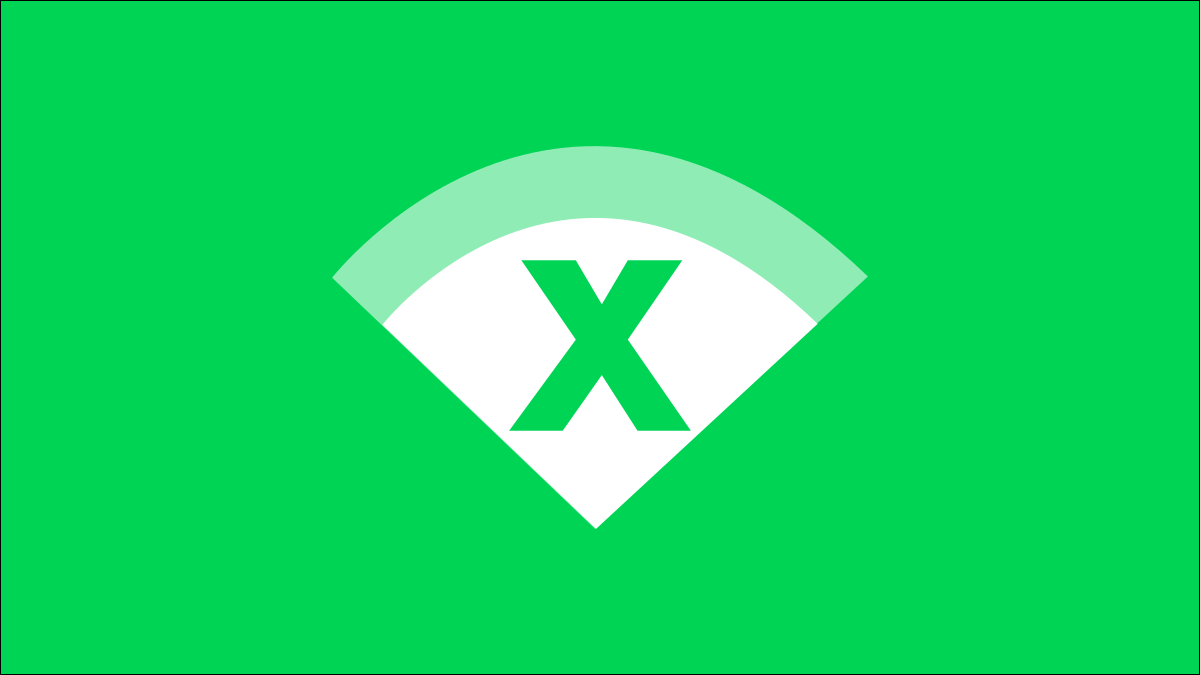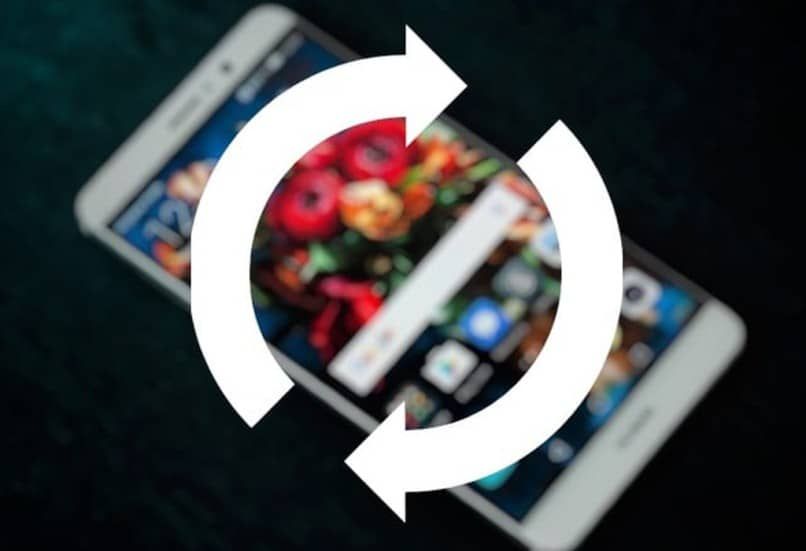ربما تكون قد اتصلت بالعديد من شبكات Wi-Fi المختلفة بمرور الوقت. إذن كيف يمكنك منع جهاز Android الخاص بك من الاتصال بشبكة معينة؟ تحتاج إلى جعل جهازك “ينسى” ذلك.
عند الاتصال بشبكة Wi-Fi بهاتف Android ، يتم حفظه لوقت لاحق. لكن هذا هو ما يسمح لجهازك بالاتصال تلقائيًا بالشبكة عندما يكون في النطاق. إذا كنت لا تريد أن يحدث ذلك ولا تخطط لاستخدام الشبكة مرة أخرى ، فيمكنك ببساطة “نسيانها”.
تختلف عملية نسيان شبكة Wi-Fi قليلاً اعتمادًا على جهاز Android المحدد الخاص بك. لكن سنوضح لك كيف يعمل على هاتف Google Pixel وهاتف Samsung Galaxy.
انسَ شبكة Wi-Fi على Google Pixel
أولاً ، اسحب لأسفل من أعلى شاشة جهازك مرتين لتوسيع لوحة الإعدادات السريعة. لكن اضغط على رمز الترس لفتح قائمة الإعدادات.
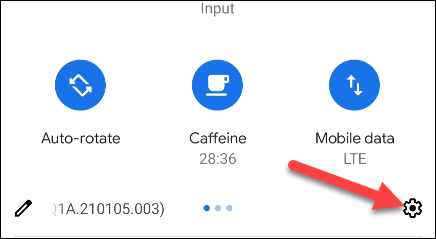
حدد “الشبكة والإنترنت” في الإعدادات.
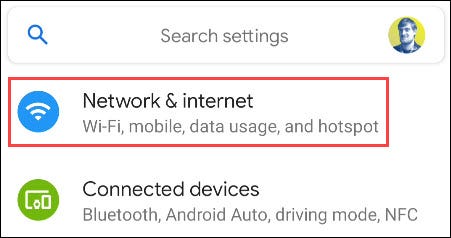
انقر على “Wi-Fi” في الجزء العلوي.
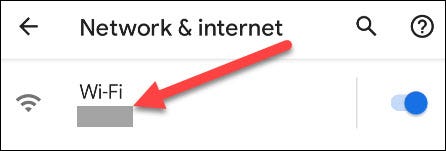
حدد “الشبكات المحفوظة”.
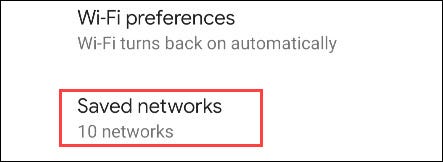
سترى جميع الشبكات التي قمت بالاتصال بها بجهازك. لكن حدد الشخص الذي تريد نسيانه.
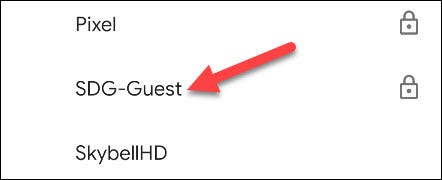
المس زر “نسيت”.
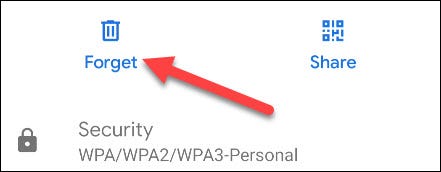
لكن ستتم إزالة الشبكة من قائمتك ولن تتصل بها تلقائيًا بعد الآن.
انسَ شبكة Wi-Fi على Samsung Galaxy
يعمل نسيان شبكة على Samsung Galaxy بشكل مختلف قليلاً. لكن اسحب لأسفل مرة واحدة من أعلى شاشة جهاز Samsung Galaxy ، ثم انقر فوق رمز الترس.
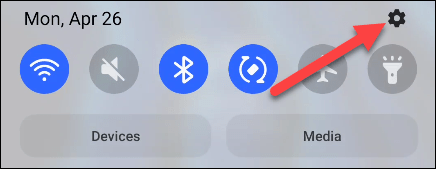
حدد “اتصالات” في الجزء العلوي من الإعدادات.
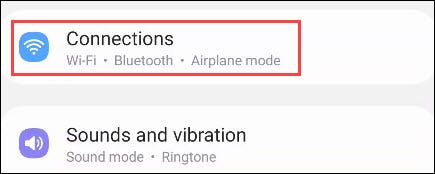
انقر على “Wi-Fi” في الجزء العلوي.
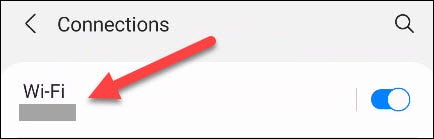
اضغط على أيقونة القائمة ثلاثية النقاط في الزاوية اليمنى العليا وحدد “متقدم”.
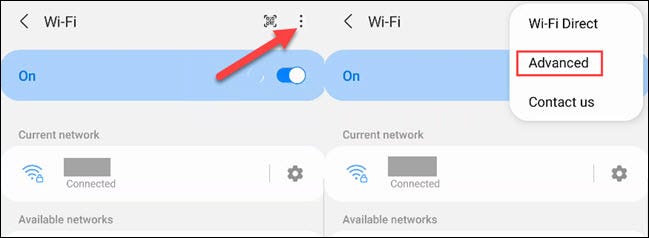
الآن حدد “إدارة الشبكات”.
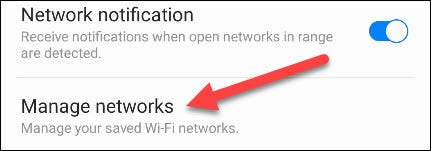
سترى جميع الشبكات التي قمت بالاتصال بها بجهازك. لكن حدد الشخص الذي تريد نسيانه.
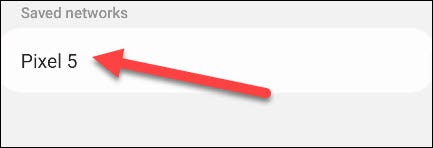
المس زر “نسيت”.
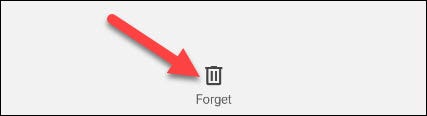
هذا كل شيء! ربما لا تحتاج إلى نسيان شبكات Wi-Fi كثيرًا ، ولكن من الجيد معرفة كيفية القيام بذلك.